วิธีใช้กล้องอัลตร้าไวด์ / กล้องไวด์ / กล้อง เทเลโฟโต้
iPhone 14 / 13 / 12 / 11 นั้น ในรุ่นปกตินั้นใช้ระบบกล้องคู่ ประกอบด้วย กล้องไวด์ และ กล้องอัลตร้าไวด์ ส่วนในรุ่น Pro และ Pro Max ได้นำระบบสามกล้องสุดล้ำ ระดับโปร (ไวด์ / อัลตร้าไวด์/ เทเลโฟโต้ ) ผสมผสานเข้ากับ ความเรียบง่าย อันเป็นเอกลักษณ์ที่เหนือระดับ เพียงแค่สลับกล้องไปมา ผ่านปลายนิ้วสัมผัส ช่วยคุณให้ถ่ายภาพได้อย่างมืออาชีพ

= สารบัญของบทความนี้ =
iPhone 14 / 13 / 12 / 11 ใช้กล้องแบบ 2 เลนส์ ในรุ่น Pro ขึ้นไป ใช้กล้องแบบ 3 เลนส์
กล้องอัลตร้าไวด์นั้นมีอยู่ใน iPhone 14 , iPhone 13 , iPhone 12 , iPhone 11 เป็นต้นไป โดย iPhone บรรจุกล้องเลนส์แบบเทเลโฟโต้ ให้ได้ใช้งาน บนรุ่นไฮเอนด์ มาตั้งแต่ iPhone 7 Plus และพัฒนามาอย่างต่อเนื่อง
รุ่น |
อัลตร้าไวด์ |
ไวด์ |
เทเลโฟโต้ |
|---|---|---|---|
14 Pro / 14 Pro Max |
〇 |
〇 |
〇 |
14 / 14 Plus |
〇 |
〇 |
- |
13 Pro / 13 Pro Max |
〇 |
〇 |
〇 |
13 / 13 mini |
〇 |
〇 |
- |
12 Pro / 12 Pro Max |
〇 |
〇 |
〇 |
12 / 12 mini |
〇 |
〇 |
- |
11 Pro / 11 Pro Max |
〇 |
〇 |
〇 |
11 |
〇 |
〇 |
- |
XS / XS Max |
- |
〇 |
〇 |
XR |
- |
〇 |
- |
X |
- |
〇 |
〇 |
7 Plus / 8 Plus |
- |
〇 |
〇 |
7 / 8 |
- |
〇 |
- |
วิธีใช้ กล้องอัลตร้าไวด์ / กล้องไวด์ / กล้อง เทเลโฟโต้
วิธีสลับกล้อง ในรุ่น Pro และ Pro Max

iPhone 14 / 13 / 12 / 11 ในรุ่น Pro ขึ้นไป คุณสามารถเปลี่ยนเลนส์กล้อง ได้โดยแตะที่ ปุ่มซูมขยาย [.5] [1] [2] [3] ซึ่งปรากฏอยู่ที่หน้าจอ
[.5] เป็นกล้องอัลตร้าไวด์ (มุมกว้างพิเศษ) [1] เป็นกล้องไวด์ (มุมกว้าง) และ [2] เป็นกล้องเทเลโฟโต้ จุดสังเกตกล้องที่เลือกใช้งานอยู่นั้น จะแสดงสัญลักษณ์ "x" ถัดจากหมายเลข เช่น [1x]
อัตราการซูมของกล้องเทเลโฟโต้ ที่แสดงบนหน้าจอ คือ [2x] และ [3x] บน 14 Pro / 14 Pro Ma และ[3x] บน 13 Pro / 13 Pro Max สำหรับ 12 Pro Max แสดงที่ [2.5x] และ [2x] บน 12 Pro และ 11 Pro ขึ้นไป แตกต่างกันไปแล้วแต่รุ่น
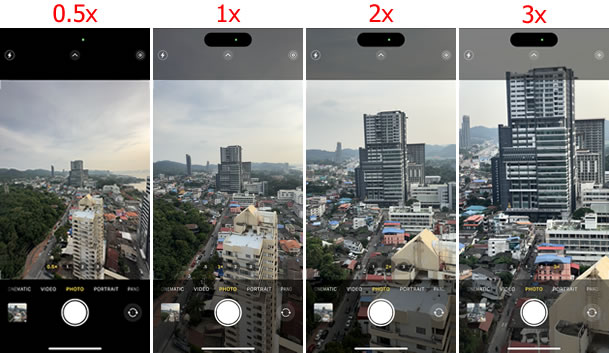
วิธีสลับกล้อง ใน iPhone 14 / 14 Plus

เนื่องจาก iPhone 14 / 14 Plus และ 13/13 mini ไม่มีกล้องเทเลโฟโต้ จึงมี ปุ่มซูมขยาย เพียงสองปุ่มเท่านั้น คือ [0.5] และ [1] คุณสามารถเปลี่ยนเลนส์กล้องได้ โดยแตะ ปุ่มซูมขยาย วิธีการเดียวกันกับบนรุ่น Pro
การใช้งาน ดิจิตอลซูม
นอกเหนือจากอัตราการซูม [.5] [1] [2] [2.5] [3] คุณสามารถกำหนด อัตราการซูมได้ด้วยตนเอง เพียงแค่ แตะค้าง ที่ปุ่มซูมขยาย จากนั้นตัวควบคุมจะปรากฏขึ้น ให้ แตะค้างพร้อมกับลากไปทางซ้ายหรือขวา เพื่อเลือกปรับระยะตามความต้องการ
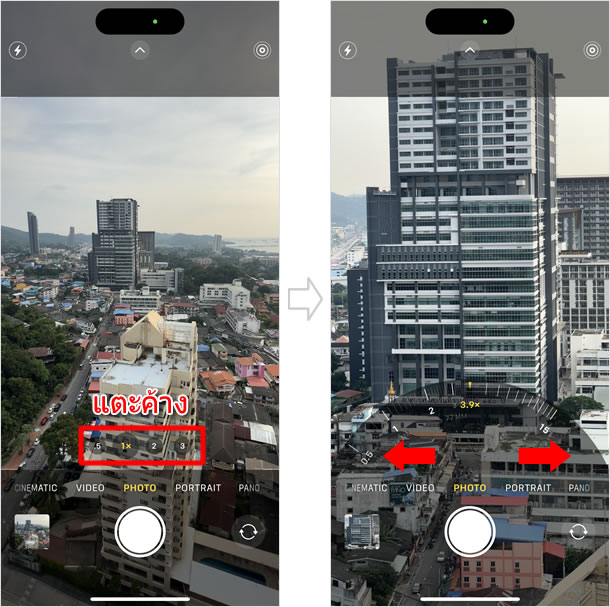
iPhone 14 และ 13 รุ่น Pro ขึ้นไป สามารถซูมดิจิตอลได้สูงสุด 15 เท่า บน iPhone 12 Pro Max ได้สูงสุด 12 เท่า บน iPhone 12 Pro / 11 Pro / 11 Pro Max ซูมได้สูงสุด 10 เท่า และ iPhone 14/14 Plus 13 / 13 mini / 12 / 12 mini / 11 สามารถซูมดิจิตอลได้สูงสุด 5 เท่า
|
|
|
บทความที่เกี่ยวข้อง
วิธีใช้ iPhone 14 และ iPhone ซีรีย์ 13
| ・วิธีใช้กล้องอัลตร้าไวด์ / กล้องไวด์ / กล้องเทเลโฟโต้ |
| ・วิธีตั้งค่าแสดงเปอร์เซนต์ % ของแบตเตอรี่ |
| ・iPhone 14: วิธีใช้โหมดกลางคืน (กล้อง) |
| ・วิธีถ่ายภาพหน้าจอหรือบันทึกภาพหน้าจอ |
| ・สองวิธีในการสลับแอพแบบรวดเร็ว |
| ・วิธี ปิดเครื่อง |
| ・วิธีกลับไปยังหน้าจอโฮม |
| ・วิธีใช้งานหน้าจอขั้นพื้นฐาน |
App ประจำเครื่อง
| ・วิธียกเลิกส่ง บนแอป เมล (Mail) |
| ・วิธีใช้กล้องอัลตร้าไวด์ / กล้องไวด์ / กล้องเทเลโฟโต้ |
| ・วิธีใช้ iPhone วัดแนวระนาบ |
| ・วิธี สแกนเอกสาร ด้วยแอพ โน้ต (Notes) |
| ・วิธีใช้ แอพ โน้ต (Notes) พร้อมฟังก์ชั่นต่างๆที่คุณคาดไม่ถึง |
| ・วิธีบันทึกวิดีโอแบบสโลว์โมชั่น |
| ・iPhone 14: วิธีใช้โหมดกลางคืน (กล้อง) |
| ・วิธีบันทึกวิดีโอแบบไทม์แลปส์และวิธีปรับแต่งแก้ไข |
| ・วิธีใช้งานแว่นขยาย บน iPhone |
| ・วิธีใช้ โหมดภาพถ่ายต่อเนื่อง ( Burst Mode ) |
| ⇒ อ่านเพิ่มเติม |
